OnePlus släppte nyligen Hydrogen OS för OnePlus One. Hur fungerar det som ett ROM och mot Oxygen OS? Läs vidare för att ta reda på det!
Den 28 maj 2015 var en speciell dag för OnePlus. Det var trots allt den här dagen som de hade lovat att släppa Hydrogen OS, deras egen hemmabryggda Kina-specifika ROM för OnePlus One. Och de levererade, eftersom Hydrogen OS presenterades för allmänheten i ett betaformat. Tagga med när vi tar en titt på vad denna ROM har att erbjuda i våra första intryck.
Ladda ner
Du måste vara en del av betagruppen för att ge detta Hydrogen OS en snurr. Men forummedlemmar har varit vänliga nog att dela med sig av sina egna länkar. Du kan hitta ett antal nedladdningsspeglar i OP i denna tråd. Se till att du har anständiga nedladdningshastigheter och en pålitlig anslutning för att ladda ner denna 618 MB stora ROM. Det finns också en praktisk torrent i tråden för att hjälpa dem med opålitliga anslutningar.
Installation
För avancerade användare bör detta steg inte skilja sig från att installera någon annan ROM.
Du kommer behöva:
- OnePlus One med olåst bootloader
- Custom Recovery installerad (TWRP rekommenderas, men andra fungerar också)
Steg:
- Placera den nedladdade ROM-zip-filen på ditt interna SD-kort
- Starta om till återställningsläge
- (Valfritt men rekommenderas) Gör en nandroid-säkerhetskopia av din befintliga ROM
- Navigera i återställningsmenyn och torka alla partitioner bortsett från ditt interna minne och USB-OTG
- Installera den nedladdade zip-filen genom återställning
Installationen bör ta några minuter i återställning, varefter du bör starta om manuellt till systemet.
Den första uppstarten kommer att ta ytterligare några minuter eftersom alla 111 förinstallerade applikationer initieras.
Första start och installation
På den första startskärmen möts du av språkvalsmenyn som erbjuder alternativ mellan två typer av kinesiska och tack och lov engelska. Det som följer efter språkskärmen är de vanliga guiderna för att ställa in telefonen.
Det finns en extra inställningsskärm för att använda ett OnePlus-konto. Tyvärr innebar skapelseprocessen att jag använde mitt telefonnummer, vilket inmatningsfältet inte accepterade.
Överraskande nog stötte jag på dialogrutan för Googles platstjänstbehörigheter. Detta var förvånande på grund av det faktum att jag inte flashade något Google Apps-paket, vilket betyder att Hydrogen OS ROM kommer förinstallerat med Google Services.
Hemskärm och applåda
När du avslutar installationsprocessen landar du på startskärmen. För någon som har använt en AOSP ROM ganska länge kommer detta som en skakande överraskning eftersom Hydrogen OS inte har en startskärm. Eller en applåda. Det du landar på är en blandning av hemskärm och applåda, ungefär som MIUI. Den första sidan på "hemskärmen" innehåller genvägar till några systemappar, medan svepning till nästa sida använder kortstapelanimeringen för att visa resten av de förinstallerade apparna. Du kan avinstallera användarappar direkt härifrån genom att dra dem till papperskorgen.
Du kan välja "bakgrund" från de förinställda valen eller från befintliga bilder från ditt galleri. Det finns begränsade sätt att anpassa hemskärmen eftersom du bara kan ändra widgeten för klockvisning från de förinställda valen. Jag personligen kunde inte hitta något sätt att lägga till fler widgets så jag vet inte om ett sådant alternativ finns i första hand.
Hydrogen OS ROM kommer verkligen förinstallerat med Google Play Store, tillsammans med ett alternativ för kinesisk marknad/Play Store. Andra förinstallerade appar inkluderar OnePlusWeather, kamera, galleri, klocka, meddelanden, telefon, webbläsare, e-post, kalender, kalkylator och ljudinspelare, tillsammans med den välbekanta Google Settings-ikonen.
Låsskärm
Låsskärmen är väldigt minimalistisk, med endast datum och tid. Svep uppåt låser upp enheten. Du kan inte komma åt meddelandelådan eller snabbinställningspanelen härifrån. Det finns också begränsningar för att ställa in låsskärmsbakgrunden, eftersom du inte kan välja utanför handfulla förinställda bilder.
Android Power Menu som är tillgänglig när du trycker länge på strömknappen är helt ersatt med bara ett Power Off-alternativ som glider ned från toppen. Du måste dra ner den och inte bara klicka på den för att stänga av enheten. Det finns inga andra alternativ tillgängliga utanför Power Off, och det finns inget sätt att anpassa.
Meddelandelåda
Att svepa från upp till ner på startskärmen ger faktiskt upp en snabb sökruta för appar. För att komma åt aviseringslådan måste du se till att svepa från den allra övre kanten och aktivt försöka starta från statusfältet. Detta känns ganska kontraintuitivt på en 5,5-tums telefon eftersom det avskräcker enhandsmanövrering. Att svepa nedåt igen på meddelandelådan öppnar inte heller panelen Snabbinställningar, medan knappen på höger som ser ut som en omkopplare för att snabbt byta till snabbinställningar tar dig istället till App Notification Manager skärm.
När en avisering kommer in kommer du till den relevanta appen genom att svepa åt höger, medan du sveper åt vänster för att ta bort den.
I jakten på snabbinställningar lyckades jag svepa från botten av skärmen, och se och häpna! Snabbinställningarna glider ut halvvägs från botten för att avslöja genvägar för olika appar som ficklampa, kalkylator, kamera och ja, Inställningar. Det finns också ikoner för att växla mellan olika inställningar, precis som hur det är i panelen Snabbinställningar. Det finns också en dedikerad växel för VPN, vilket skulle vara praktiskt för deras marknad.
Senaste panelen
Den senaste panelen följer standard AOSP-kortstilen, med tillägget av en kill-all-knapp.
inställningar
Inställningar-appen är ganska begränsad vid första anblicken och erbjuder bara ett fåtal inställningar. Men många andra alternativ är undangömt i de synliga alternativen. Till exempel är alternativet Appar och behörigheter hem till andra fiffiga funktioner som en Startup Manager kallas "Auto Startup", Notification Manager som nämns ovan och en Permission Manager (ala App Ops). Alternativet Avancerade inställningar tar upp skärmen för utvecklaralternativ, som är aktiverad som standard, vilket sparar dig flera tryck på byggnumret (vars inmatning inte finns).
Telefon
Standardappen i Hydrogen OS har 3 flikar: Samtalslogg (standard), Kontakter och en "Gula sidor"-flik, tillsammans med en flytande åtgärdsknapp för att visa knappsatsen. Fliken Gula sidorna är ett av de områden i Hydrogen OS som inte har några engelska element, men baserat på min interaktion innehåller fliken genvägar för tjänster som Recharge, Cab Services, Movies och Resa.
Galleri
Hydrogen OS Gallery-appen kommer med två flikar: Foton och Alla bilder. Fliken Foton, som är standardfliken, visar endast bilder och videor tagna med telefonens kamera och presenteras i en rutnätslayout sorterad efter datum.
Fliken Alla bilder visar en mapplista, med individuella element inuti mapparna som följer rutnätslayouten och sorterade efter ändringsdatum. Det finns inga andra sorteringsalternativ.
Klocka
Klockappen är ett av de områden där lager Android bör låna från, vad gäller tematik. De 4 standardflikarna finns: Alarm, Klocka, Timer, Stoppur.
Det finns också en inbyggd tidsomvandlare på fliken Klocka, som kan konvertera vilken tid som helst till en mängd tidszoner (istället för att bara visa aktuell tid i olika zoner).
Kamera
Den aktuella kameran är en AOSP-kameraapp utan tema. Lagerfunktionaliteten är intakt, så inget mer att nämna här.
Kalender & kalkylator
Kalender- och kalkylatorapparna har också fått en uppdatering av användargränssnittet, men båda förblir lika i funktionalitet som deras AOSP-motsvarigheter.
E-post
Gmail-appen kommer inte med i ROM, utan är bara en nedladdning från butiken bort. Aktieappen E-post stöder Google, Exchange och en mängd kinesiska e-postleverantörer. Du kan också registrera dig för ett e-postkonto med www.163.com från E-post-appen med ditt telefonnummer, och jag är inte säker på hur jag känner om det.
Webbläsare
Webbläsarappen har en väldigt iOS-känsla. Det finns en komplett designuppdatering som skiljer sig från alla andra webbläsare som jag någonsin har använt. Webbläsarens startsida har listor över genvägar, tillsammans med en sammanfattning av tidigare besökta webbadresser. Föga överraskande är standardsökleverantören i webbläsaren från Baidu och inte Google.
OnePlus väder
Detta är ett tillägg till befintliga appar. Den har en unik design och animationer. Appen i sig är en visuell behandling eftersom den använder enhetens sensorer för att ändra animationerna. Till exempel faller animeringen av fallande regndroppar alltid nedåt i gravitationsriktningen, oavsett enhetens orientering. En varning med appen är att den kanske inte hittar din plats alls och är ett annat område utan engelsk översättning, vilket ger dig en vacker men värdelös app.
OnePlus Market
I applådan/hemskärmen nämns den här appen helt enkelt som "Market", men om mapparna den skapade på mitt SD-kort är ledtrådar kallas denna app för OnePlus Market. Detta är en annan app som inte innehåller ett ord engelska, så utifrån användargränssnittet ser det ut som en standardmarknadsapplikation för nedladdning av appar och spel.
Hydrogen OS Begränsningar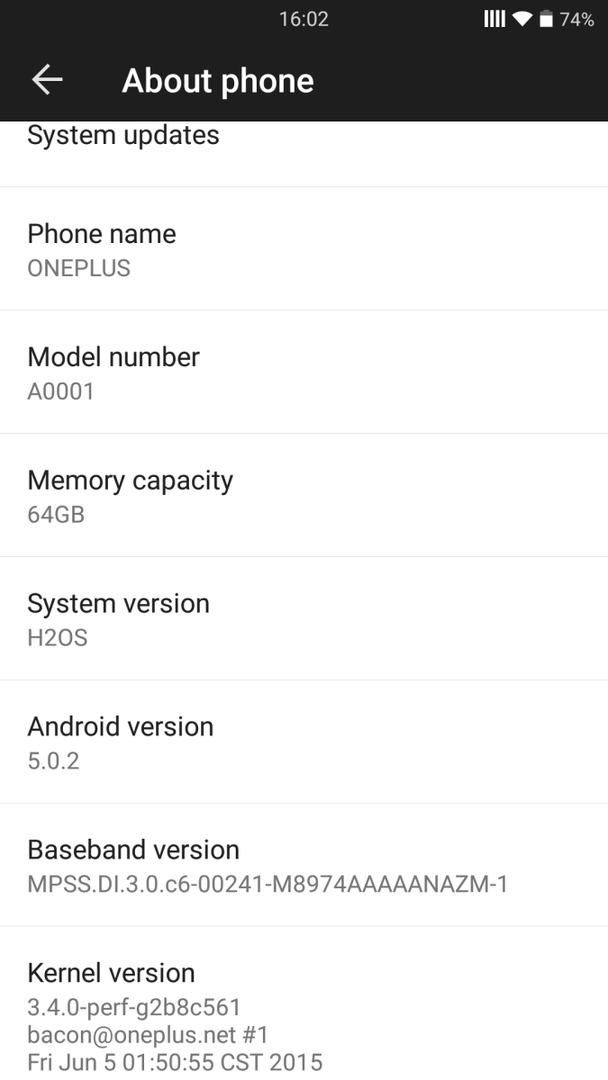
Ur förpackningen kommer ROM inte med root-åtkomst, vilket är standard för en ROM avsedd för den öppna marknaden. Detta kan snabbt åtgärdas genom att blinka SuperSUs rotpaket.
ROM saknar också några anmärkningsvärda funktioner som har blivit synonyma med OnePlus. För det första finns det inget alternativ att inaktivera de kapacitiva knapparna på enheten och aktivera ett navigeringsfält, något jag personligen föredrar. Det finns inte heller några skärmavstängningsgester i inställningarna. ROM-minnet kommer också med Double-Tap-To-Wake inaktiverat utan inställning för att aktivera det, men detta kan åtgärdas genom att använda en app för att aktivera den.
Det finns mycket kinesiska i appar, även om systemspråket har ställts in på engelska. Vissa designbeslut som separata riktningssvepningar för meddelandepanelen och snabbinställningar känns kontraintuitiva och behöver definitivt vänjas vid. Svepningen upp underifrån för snabbinställningarna är ett ganska ologiskt beslut på UX eftersom det inte finns någon indikation på att något ens kommer att hända med en svep uppåt (jag "upptäckte" det av misstag).
Statusfältet lämnas i stort sett oanvänt eftersom det bara innehåller ikonerna för Wifi, Signalstyrka och Batteri, medan den vänstra sidan av statusfältet är alltid oanvänt av någon anledning, eftersom det inte visade några meddelandeikoner för mig även när jag hade många. Det kan kännas som en liten varning, men för mig insåg jag inte att jag hade återställt mina 50+ appar via Play Butik eftersom det inte fanns någon pågående avisering för detsamma.
ROM: en kom inte heller med en Music Player-app och inte heller med en filhanterare, så det finns inget sätt att komma åt något annat än bilder och videor utanför Foto-appen. Naturligtvis är Hydrogen OS fortfarande Android, så du kan alltid ladda ner alternativ från Play Store.
Prestandamässigt presterar ROM bättre än Oxygen OS men matchar inte nyare CM12.1 nattdukar eller CM12.1-baserade ROM. Det finns inga uppenbara fördröjningar, men appar tar en liten halv sekund längre att öppna även när jag hade mycket ledigt RAM. Jag kunde inte noggrant testa batteritiden, men det fanns inga indikationer på att ROM kommer att ge fantastisk batteriprestanda, så enligt mina uppskattningar kommer det att förbättras något eller vara i paritet med Oxygen OS men inte inom räckvidden av alternativ som ligger närmare AOSP.
En viktig punkt att nämna här är att ROM: en är i begränsad betaversion och inte är en konsumentversion, så det finns utrymme för saker att bli bättre.
Slutsats
Sammantaget är Hydrogen OS som en frisk fläkt för någon som alltid har hållit fast vid AOSP och dess färgscheman. ROM: en är inte en av de mest anpassningsbara som finns för OnePlus, den är inte heller den mest batterivänliga eller prestandaorienterade. Istället är det en kompromissad blandning av allt detta för att tillfredsställa en helt annan marknad segment som inte innehåller många engelsktalande avancerade användare som skulle föredra gränssnittet för Android över iOS.
För en normal konsument är Hydrogen OS i sitt betaläge definitivt bättre än Oxygen OS i sitt releaseläge. Användargränssnittet är mer polerat, det finns färre grafiska fel, och det presterar i paritet, om inte bättre, när det gäller prestanda och batteritid. Detta säger något eftersom Oxygen OS följer ett mer minimalistiskt tillvägagångssätt från AOSP medan Hydrogen OS går i motsatt riktning. Som ett ROM är Hydrogen OS vad Oxygen OS aldrig var: ett ROM att visa upp.
Om du nöjer dig med att använda en ROM med stängd källkod gjord speciellt för den kinesiska marknaden, kan Hydrogen OS bli din dagliga förare. Även om du inte hör hemma i den gruppen rekommenderar jag att du ger denna ROM en snurr bara för att uppleva något annorlunda när det gäller UI. Var noga med att ha en nandroid-säkerhetskopia eftersom chansen är stor, den kanske inte blir din dagliga förare i sitt nuvarande tillstånd.
Vad tycker du om Hydrogen OS? Imponerar användargränssnittet på dig vid första titt? Tycker du att OnePlus gjorde ett rättvist jobb med Oxygen OS? Låt oss veta dina tankar i kommentarerna nedan!